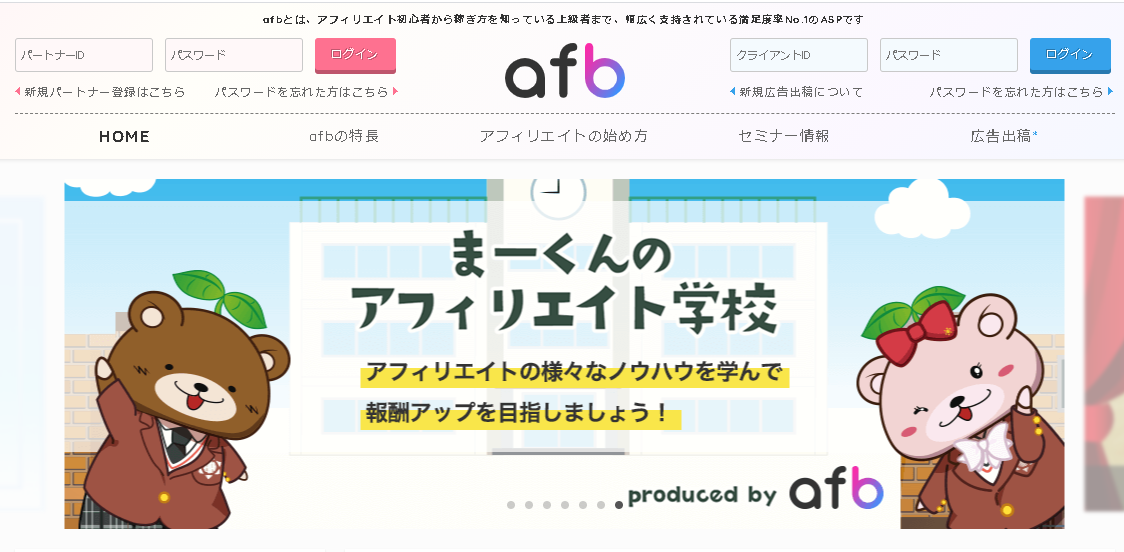はじめに

どうも、Kpapaです。
グーグルアドセンス審査を合格して、自動広告や手動広告を設置した方法を忘れないうちに書き留めたいと思います。
ということで、今回はグーグルアドセンスの自動広告と手動広告の設置方法を初心者向けになるべく簡単に解説したいと思います。
それでは、いってみよう!
グーグルアドセンス自動広告設置の手順
1)Googleアドセンスにログインする
2)「広告」→「サマリー」→「サイトごと」→「コードを取得」を選択
3)「コードをコピー」を選択
4)「完了」を選択
5)ワードプレスのダッシュボード「外観」→「テーマエディター」→「テーマヘッダー」を選択
6)サイトの <head></head> タグの間に コピーしたAdSense コードを貼り付けます
7)「ファイルを更新」を選択
8)「広告」→「サマリー」→「サイトごと」の矢印の「ペン印」を選択
9)「広告設定」→「自動広告」を選択
10)「サイトに適用」を選択
11)自動広告が「オン」になっていれば完了です。
自動広告設置方法のまとめ
1)Googleアドセンスにログインする
2)「広告」→「サマリー」→「サイトごと」→「コードを取得」を選択
3)「コードをコピー」を選択
4)「完了」を選択
5)ワードプレスのダッシュボード「外観」→「テーマエディター」→「テーマヘッダー」を選択
6)サイトの <head></head> タグの間に コピーしたAdSense コードを貼り付けます
7)「ファイルを更新」を選択
8)「広告」→「サマリー」→「サイトごと」の矢印の「ペン印」を選択
9)「広告設定」→「自動広告」を選択
10)「サイトに適用」を選択
11)自動広告が「オン」になっていれば完了です。
2)「広告」→「サマリー」→「サイトごと」→「コードを取得」を選択
3)「コードをコピー」を選択
4)「完了」を選択
5)ワードプレスのダッシュボード「外観」→「テーマエディター」→「テーマヘッダー」を選択
6)サイトの <head></head> タグの間に コピーしたAdSense コードを貼り付けます
7)「ファイルを更新」を選択
8)「広告」→「サマリー」→「サイトごと」の矢印の「ペン印」を選択
9)「広告設定」→「自動広告」を選択
10)「サイトに適用」を選択
11)自動広告が「オン」になっていれば完了です。
グーグルアドセンス手動広告設置の手順
1)Googleアドセンスにログインする
2)「広告」→「サマリー」→「広告ユニットごと」→「ディスプレイ広告」を選択
3)「広告ユニットの名前を入力」→「スクエア」→「作成」を選択
*広告ユニットの名前はなんでもOK!
(今回はスクエアを選択しましたが、そのほか横長タイプ・縦長タイプの計3種類から選べます)
4)「コード生成ツール」→「HTMLタブ」→「コードをコピー」→「完了」を選択
5)「広告ユニット名など」が表示されていればOK
*分かりやすく「Kpapaの広告」と入力しました
6)ワードプレスダッシュボードの「外観」→「ウィジェット」→「テキスト」を選択
(以前は「テキスト」ではなくて「カスタムHTML」を選択していましたが、ワードプレスの使用変更により「カスタムHTML」ではグーグルアドセンスを表示できなくなたようです。)
7)「サイドバー」→「ウィジェットを追加」を選択
(分かりやすいようにサイドバーを選択しましたが、下へスクロールすると表示させたい場所を選べるので慣れてきたらお試しください)
8)「テキストタブ」→「アドセンスコード貼り付け」→「続行」を選択
(注意:よくある間違いで、ビジュアルタブにコード貼り付けても表示されません)
9)「完了」を選択
10)サイドバー最上部にドラックして移動
11)サイドバーの最上部へ移動完了
(分かりやすいように最上部へ移動しましたが、基本場所はどこでもいいので表示させたい場所に移動しましょう。)
12)手動広告が表示されていれば完了です。
(表示されるまでに1日かかる場合もありますので焦らずに待ってみてね)
手動広告設置方法のまとめ

みなさんも、グーグルアドセンス是非、お試しくださいね、
それでは、また!
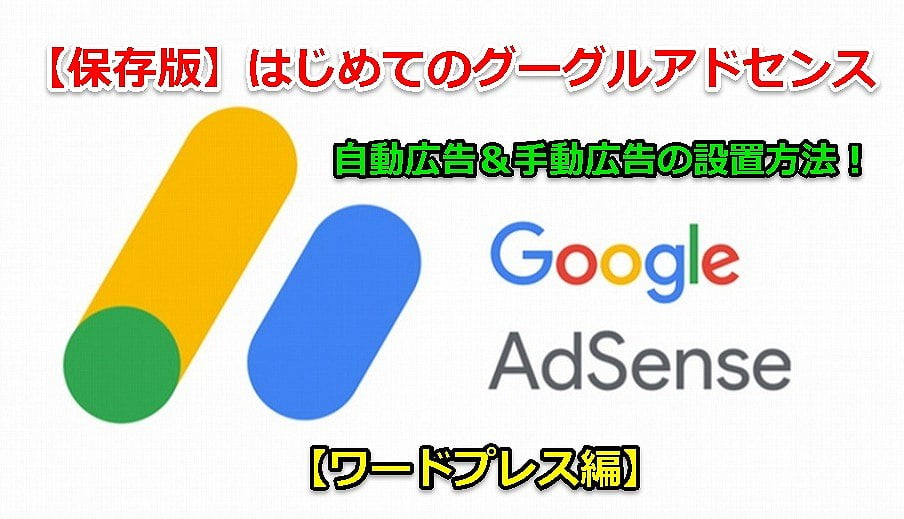
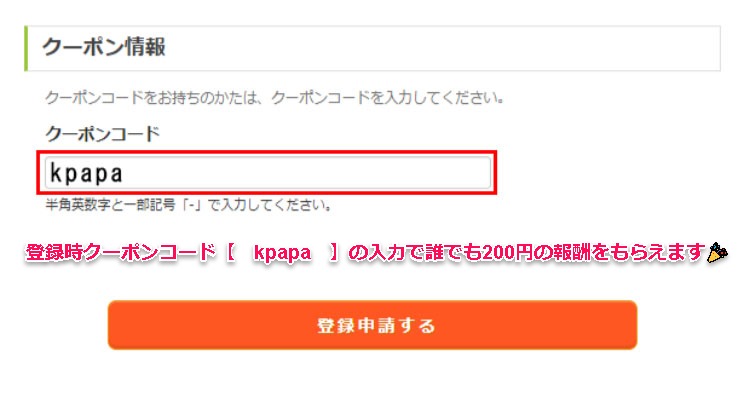




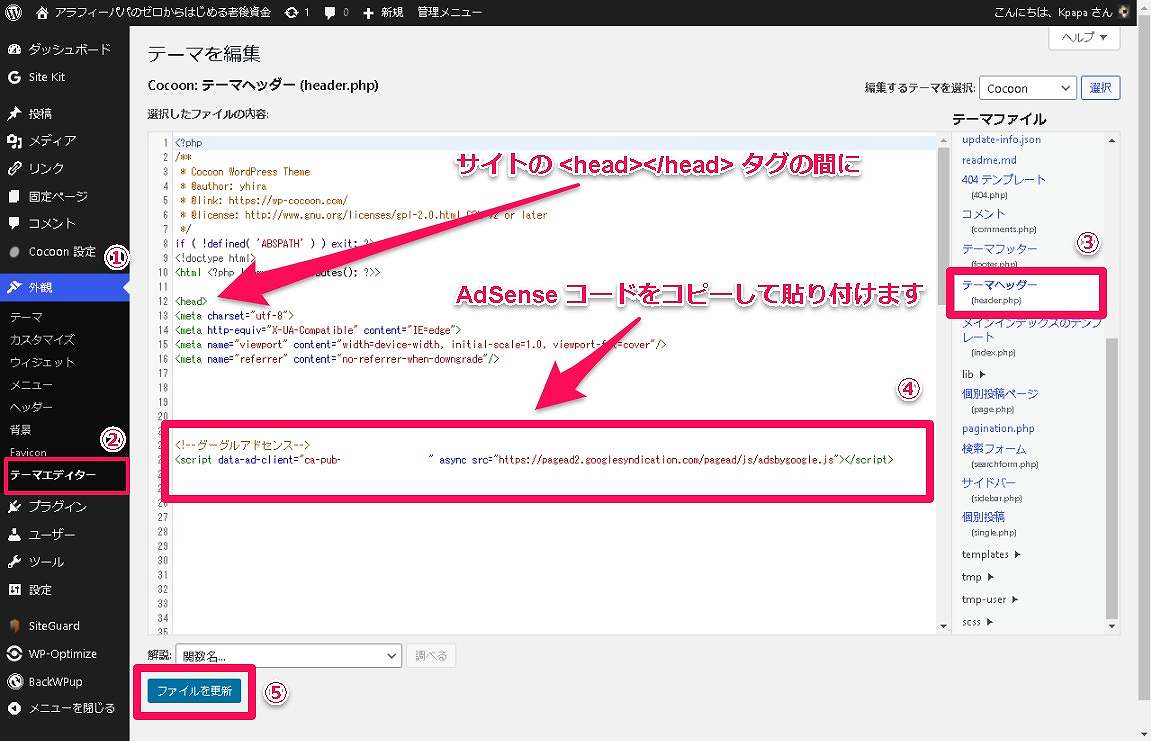
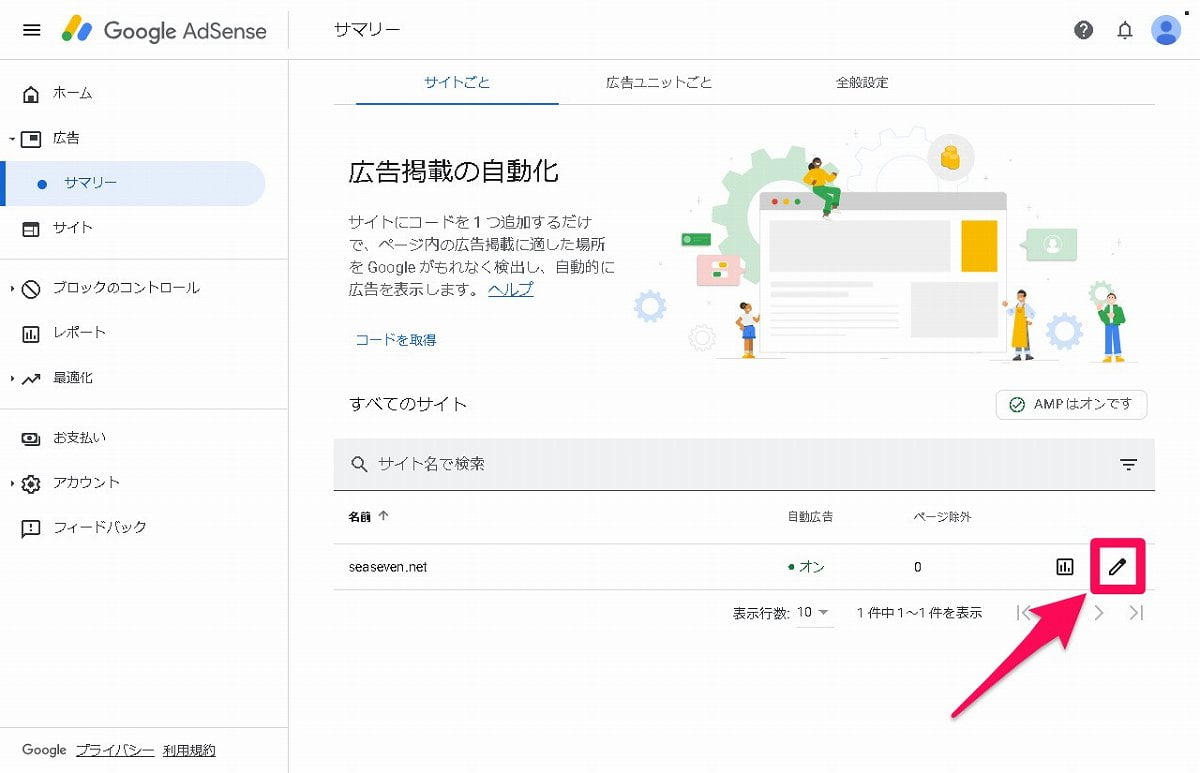
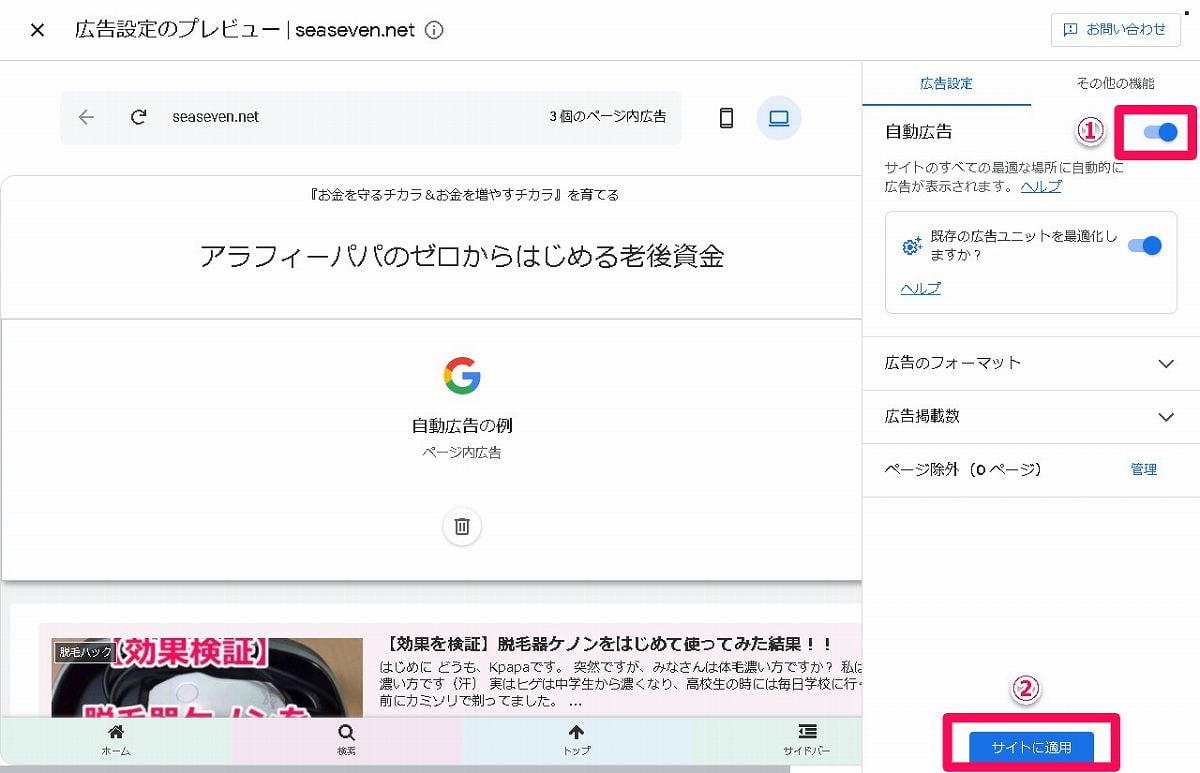
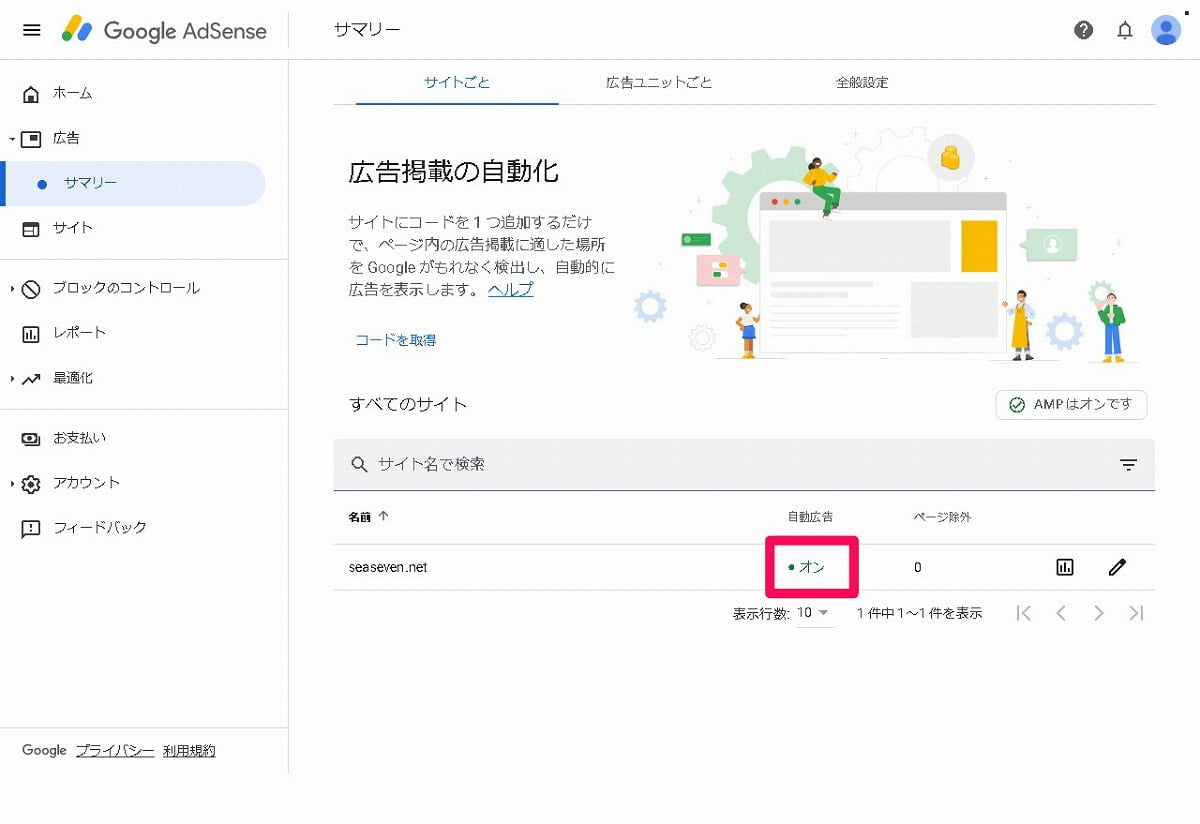

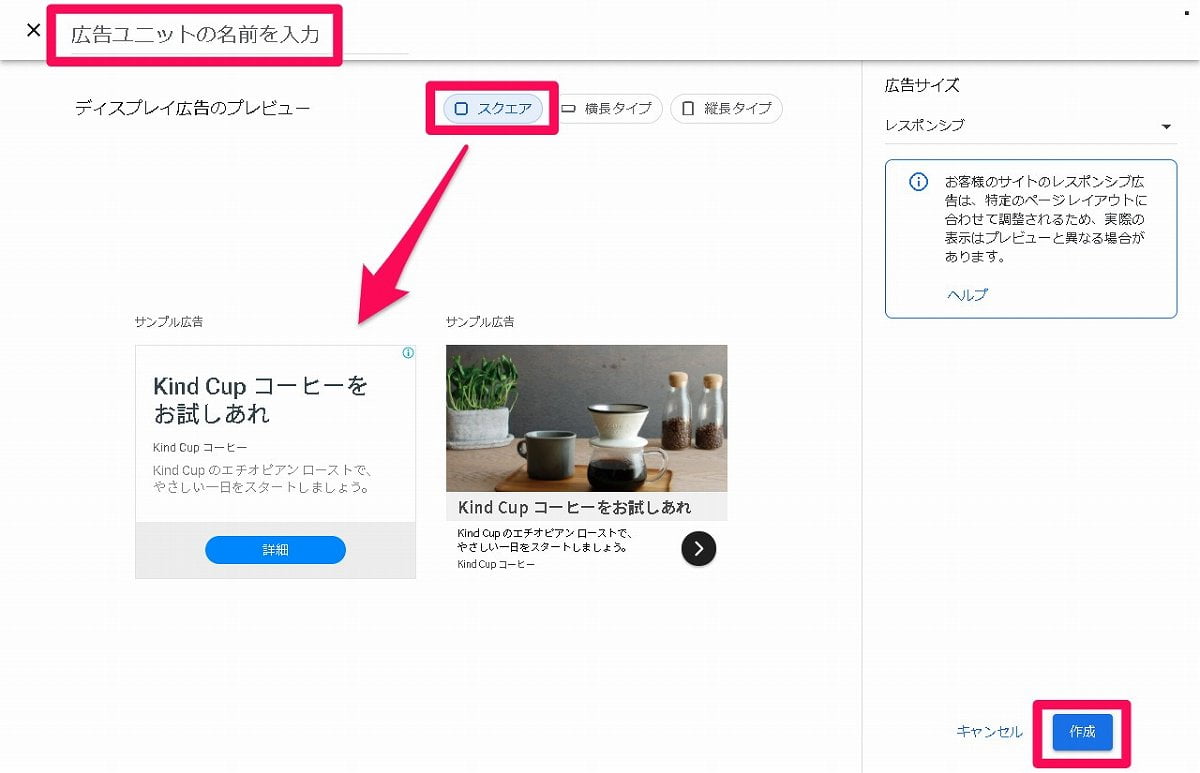
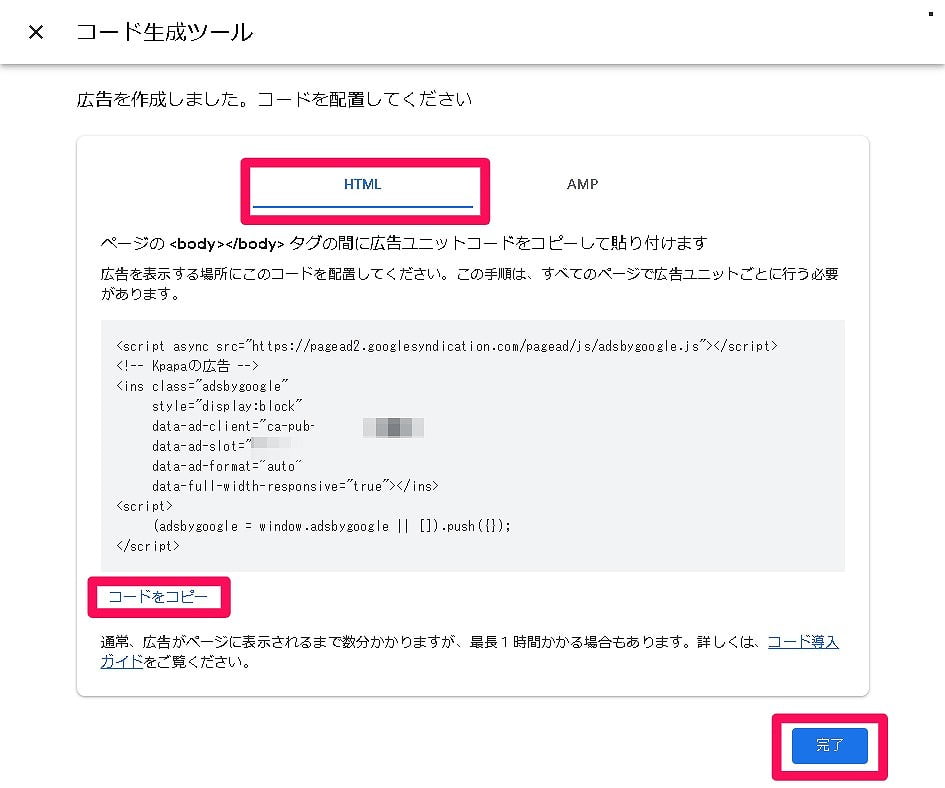
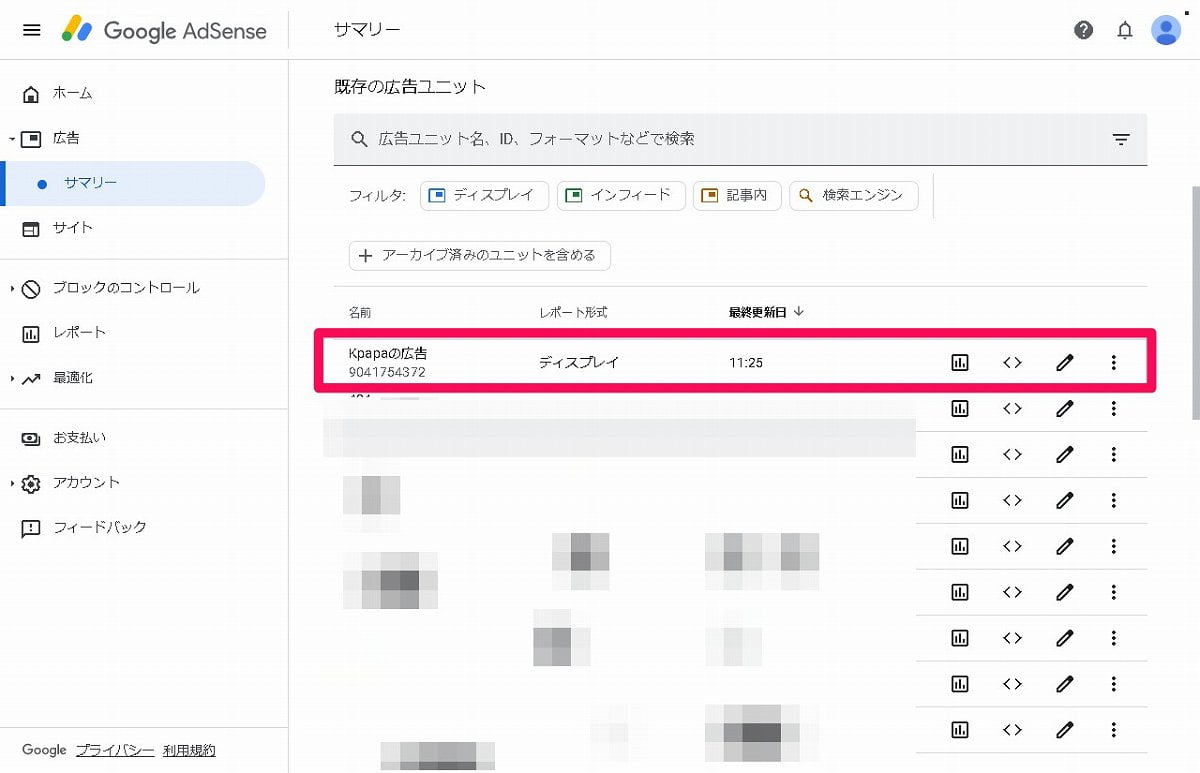

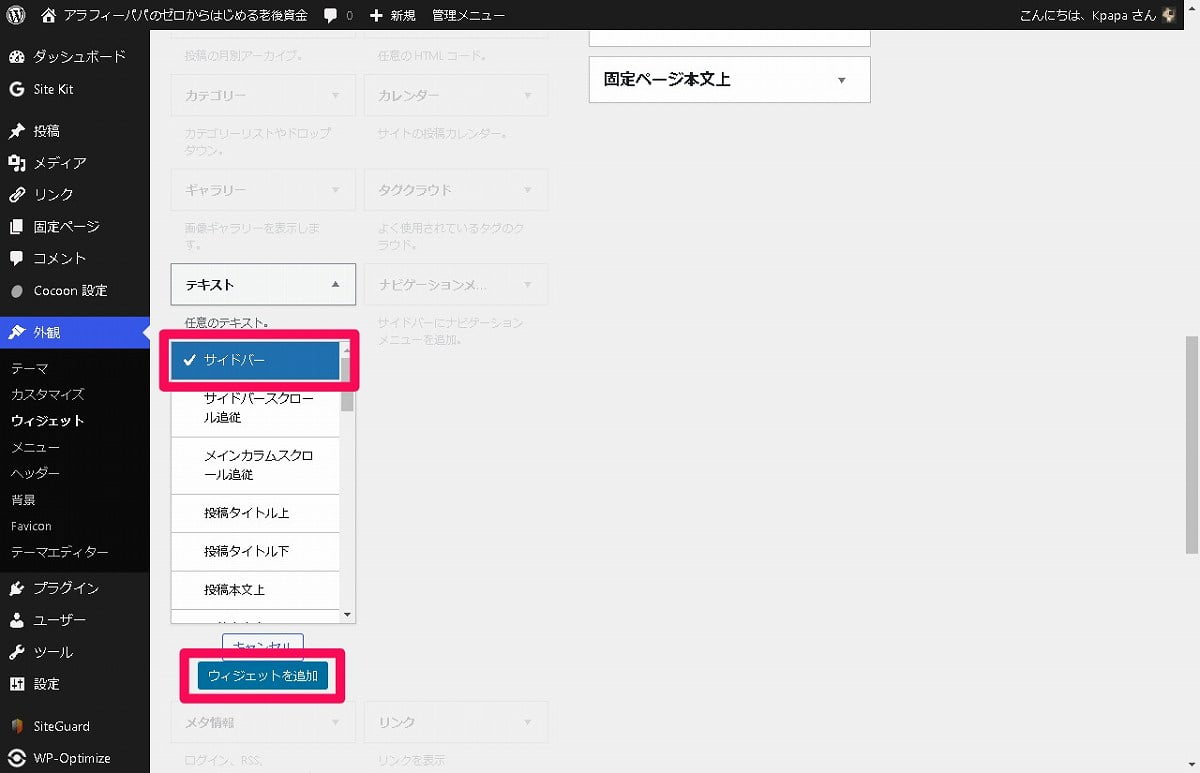
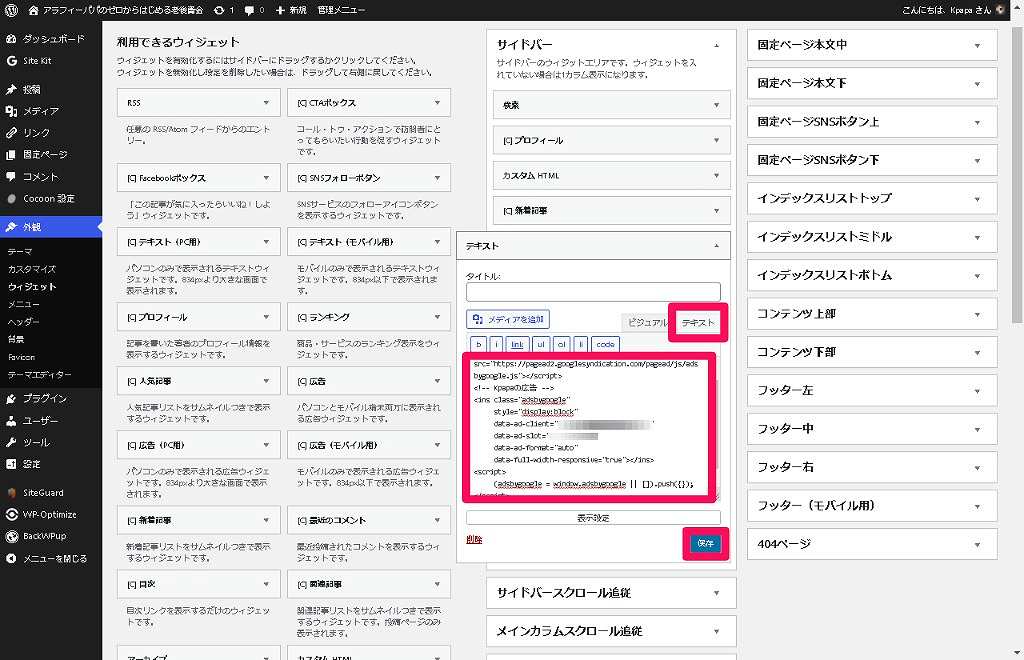
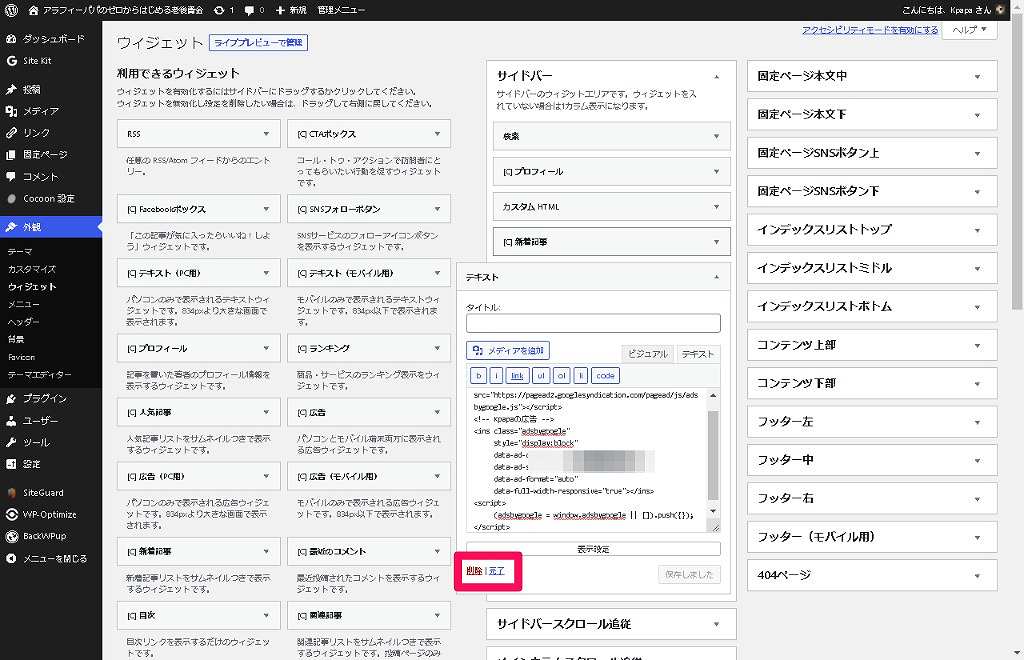

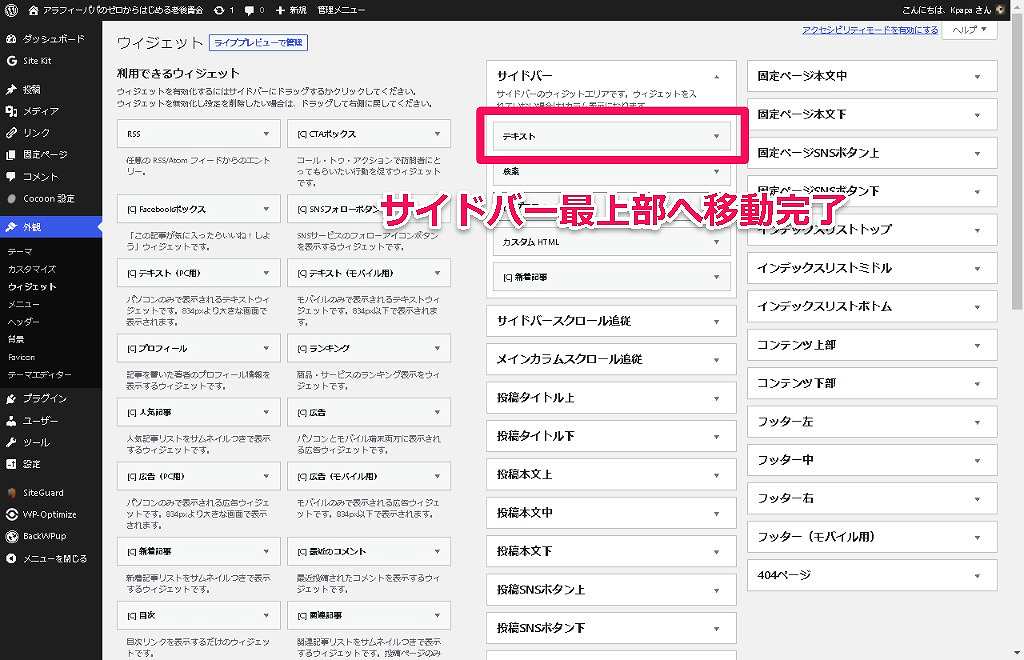
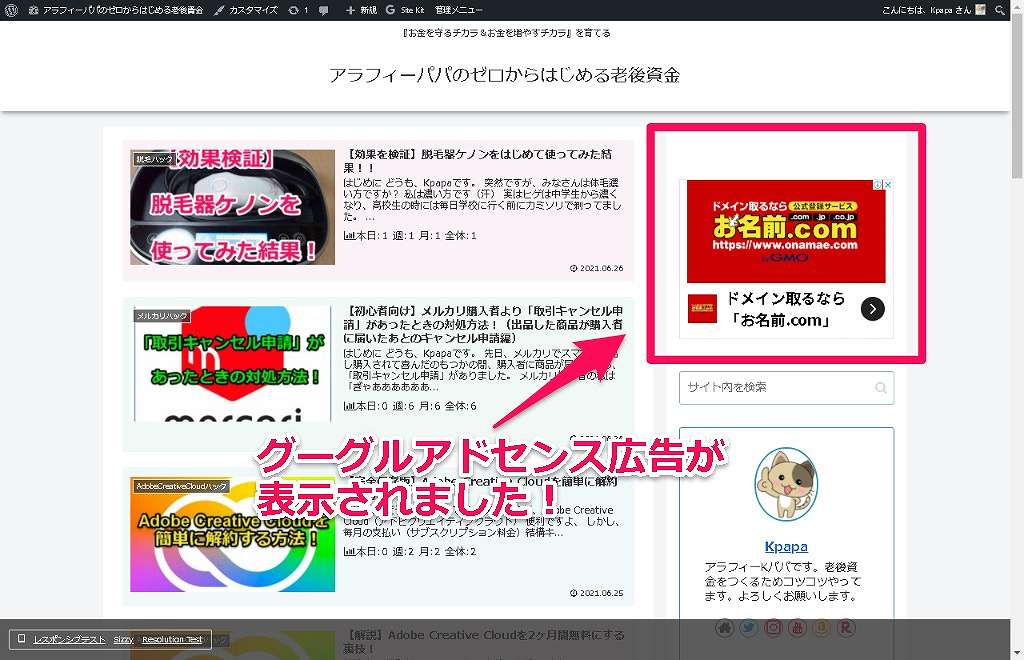

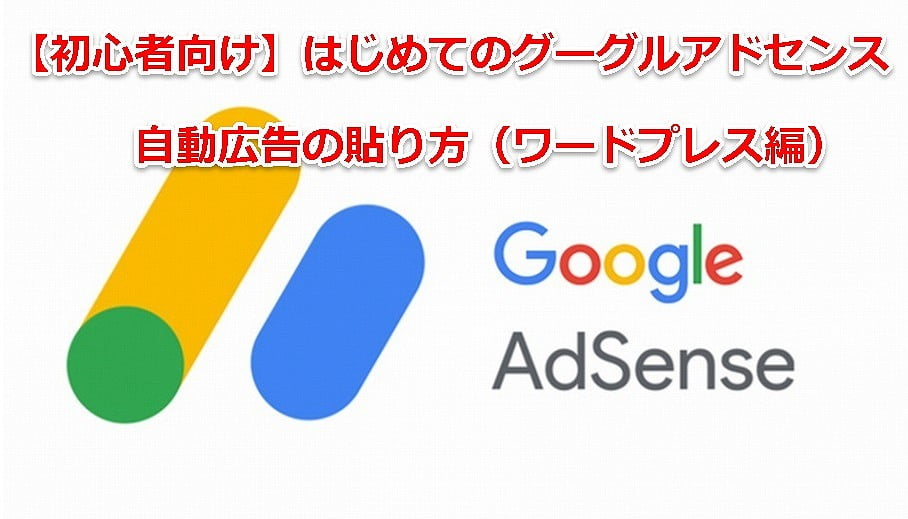
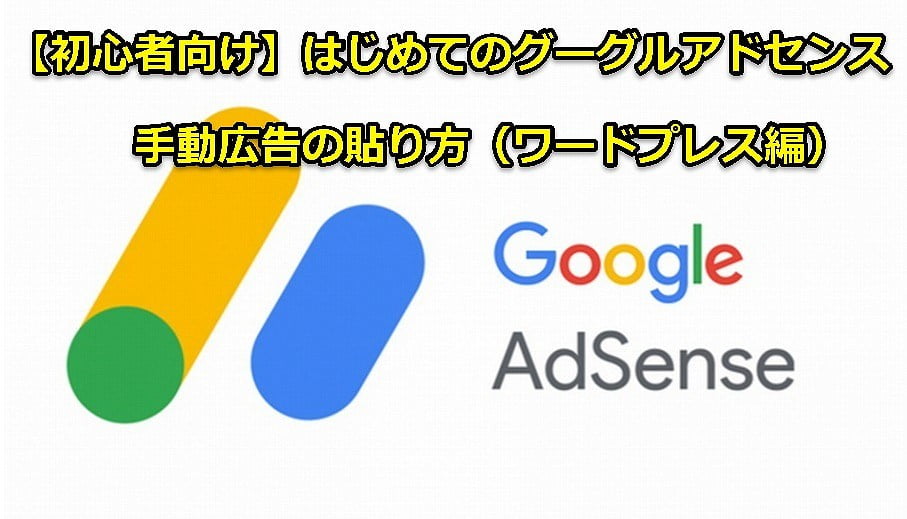




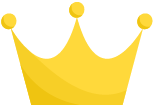 お名前.com
お名前.com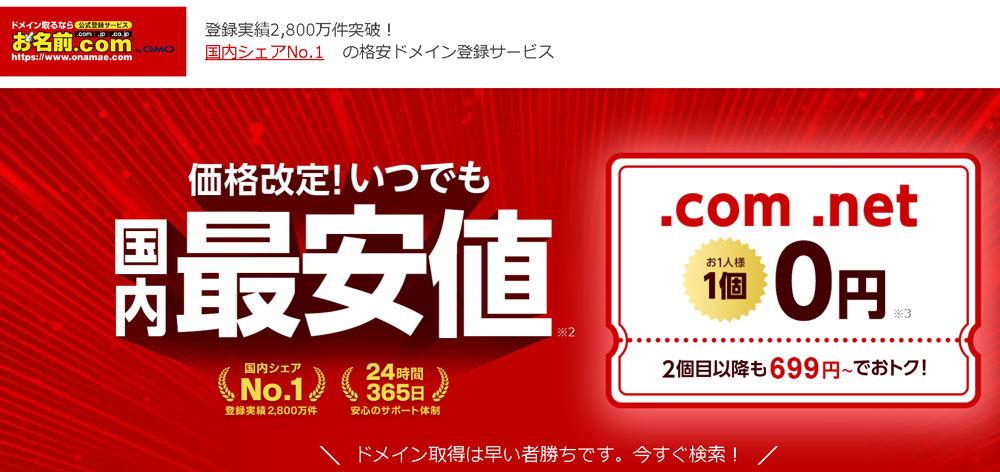
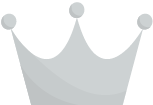 ムームードメイン
ムームードメイン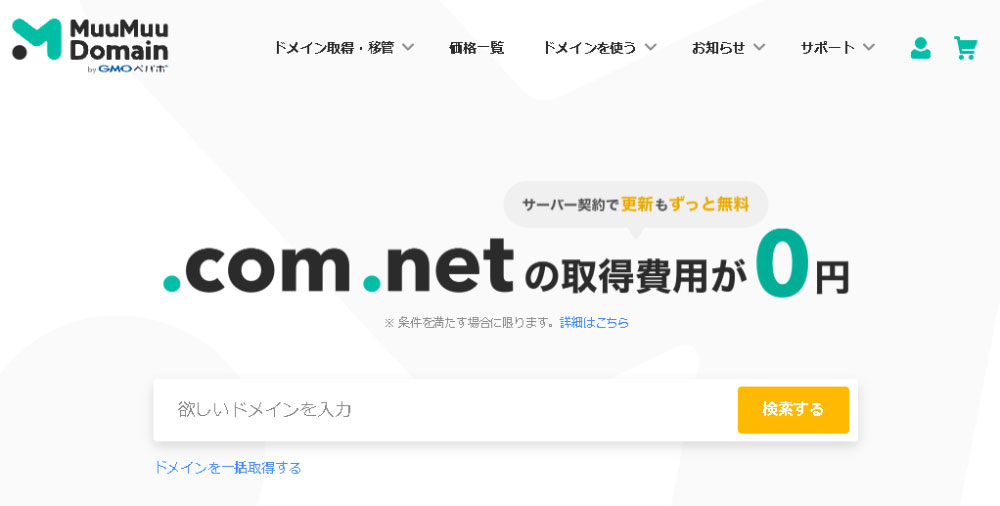
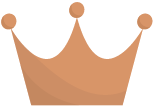 スタードメイン
スタードメイン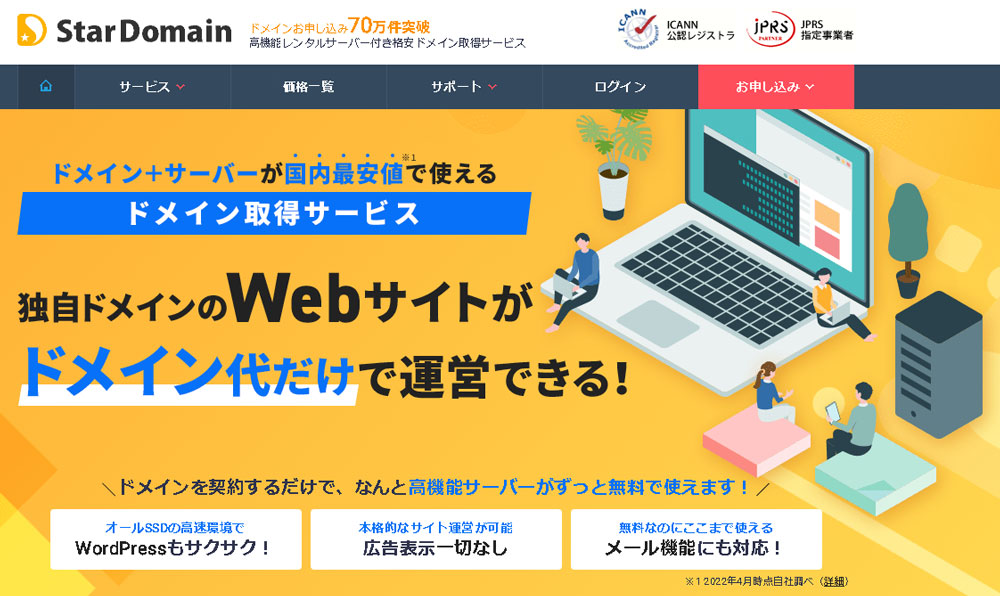



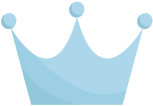

 アクセストレード
アクセストレード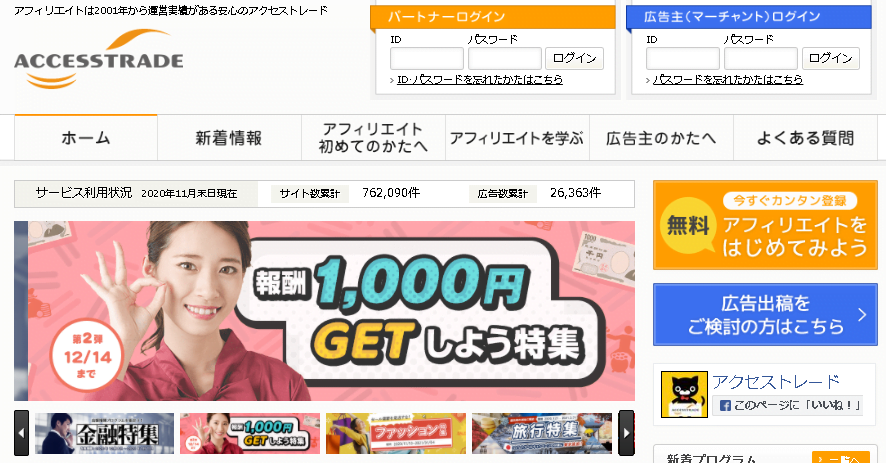
 バリューコマース
バリューコマース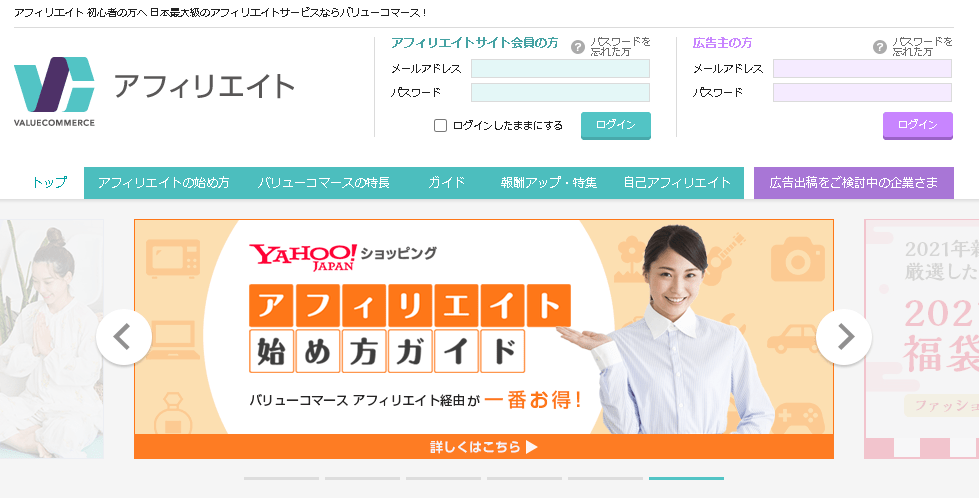
 afb(アフィb)
afb(アフィb)